Ställa in säkerhetsbehörighet för en kolumn
Obs
Det nya och förbättrade administratörscentret för Power Platform finns nu i en allmänt tillgänglig förhandsversion! Vi har utformat det nya administrationscentret så att det är enklare att använda, med uppgiftsorienterad navigering som hjälper dig att uppnå specifika resultat snabbare. Vi kommer att publicera ny och uppdaterad dokumentation när det nya administratörscentret för Power Platform blir allmänt tillgängligt.
Det finns två steg om hur du ställer in säkerhetsbehörigheter för en kolumn.
Tillåt kolumnsäkerhet för en eller flera kolumner för en viss tabell.
Koppla ytterligare en befintlig säkerhetsprofiler, eller skapa en eller flera nya säkerhetsprofiler för att bevilja lämplig åtkomst till specifika användare eller team.
När du skapar profilen kan du tilldela användare och/eller team till den profilen och ställa in specifika läs-, skapande- eller skrivbehörigheter för kolumnen.
Mer information: Säkerhetskoncept
Kommentar
Användningen av tabellrelaterade termer beror på vilket protokoll eller klassbibliotek som används. Mer information finns i Terminologianvändning beroende på protokoll eller teknik.
Aktivera kolumnsäkerhet
Logga in på Power Apps.
Välj Dataverse>Tabeller.
Välj en tabell.
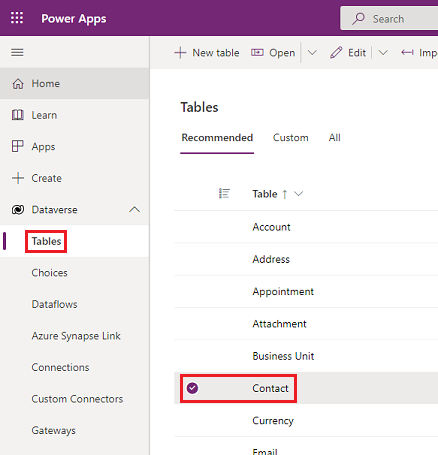
Under Schema väljer du Kolumner.
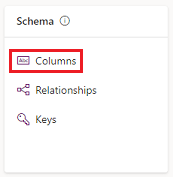
Välj en kolumn i listan Kolumner.
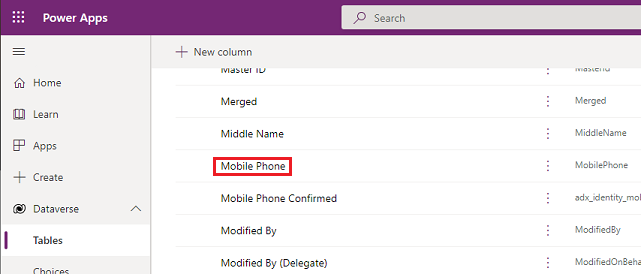
Expandera Avancerade alternativ och välj Aktivera kolumnsäkerhet under Allmänt.
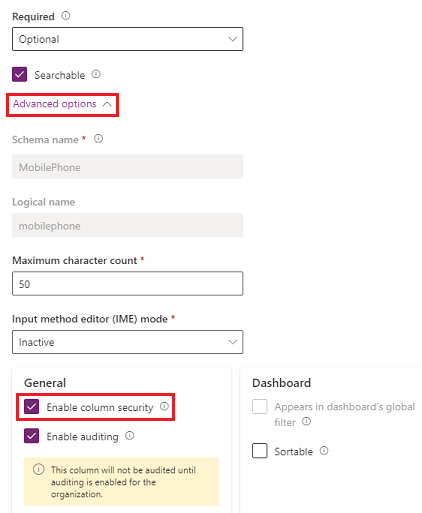
Välj Spara.
Koppla säkerhetsprofiler och ange behörigheter
Logga in på Power Platform administratörscenter med säkerhetsrollen Systemadministratör eller liknande behörigheter.
Välj miljön att konfigurera säkerhetsprofiler för.
Välj Inställningar>Användare + behörigheter>Kolumnsäkerhetsprofiler.
Välj en befintlig profil eller välj Ny profil, ange ett namn, ange en beskrivning och välj sedan Spara.
Välj fliken Användare, välj . Lägg till användare, välj de användare som du vill kontrollera åtkomst till och välj Lägg till.
Dricks
I stället för att lägga till varje användare kan du skapa ett eller flera team som inkluderar alla användare som du vill kontrollera åtkomst.
Markera fliken Kolumnbehörighet, markera en eller flera kolumner i kolumnen Namn och välj sedan Redigera. Konfigurera de tre kolumnerna för önskad åtkomst.
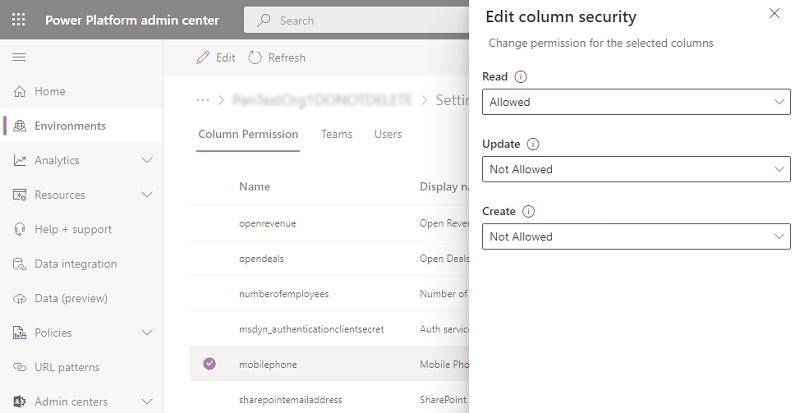
Välj Spara.
En användare som inte har definierats i de tidigare skapade kolumnsäkerhetsprofiler har inte åtkomst till kolumnen mobiltelefon på kontaktformulär eller vyer. Kolumnvärdet anger  ********, vilket indikerar att kolumnen har säkrats.
********, vilket indikerar att kolumnen har säkrats.
Relaterad information
Kolumnnivåsäkerhet för att styra åtkomsten
Aktivera eller inaktivera säkerhet för en kolumn för att kontrollera åtkomst